HL-4140CN
FAQ & Fehlerbehebung |

HL-4140CN
Datum: 21.11.2013 Kennnummer: faq00002477_007
Farbkalibration ausführen um die Farbdichte zu verbessern
Die Farbdichte vom Ausdruck variiert je nach Umgebungsvariablen, wie Temperatur und Feuchtigkeit. Die Kalibration hilft die Farbdichte zu verbessern.
- Wenn Sie über die Direktdruckfunktion, den Windows Druckertreiber, oder den BR-Script Druckertreiber für Windows und Macintosh drucken, klicken Sie hier um zu sehen wie Sie die Kalibration vom Bedienfeld ausführen.
- Wenn Sie drucken unter Verwendung des Macintosh CUPS Druckertreiber, klicken Sie hier um zu sehen wie Sie die Kalibration über den Status Monitor ausführen.
Kalibration vom Bedienfeld aus:
Folgen Sie den Schritten unten um die Kalibrierung über das Bedienfeld durchzuführen.
- Drücken Sie + oder - um Farbkorrektur zu wählen. Drücken Sie OK.
- Drücken Sie + oder - um Farbkalibrierung zu wählen. Drücken Sie OK.
- Drücken Sie OK um zu Kalibrieren.
- Drücken Sie + um Ja zu wählen.
Wenn Sie mit dem Windows Druckertreiber drucken und immer noch Qualitätsprobleme haben, überprüfen Sie die Druckeinstellungen.
- Öffnen Sie den Druckeinstellungen Dialog. (Wie öffne ich die Druckereinstellungen?)
- Klicken Sie auf das Register Erweitert und klicken Sie auf Andere Druckoptionen....
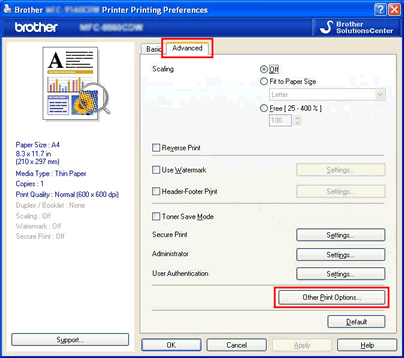
- Wählen Sie Farbkalibration unter Druckerfunktion und stellen Sie sicher, dass beide Auswahlkästchen angewählt sind Kalibrationsdaten verwenden und Gerätedaten automatisch abfragen.
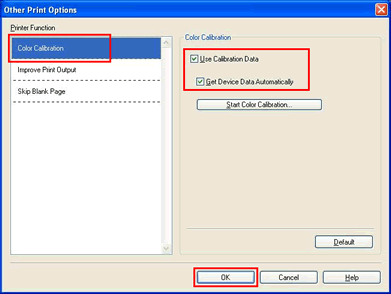
Kalibration des Statusmonitors (Wenn Sie mit dem CUPS Druckertreiber drucken):
Folgen Sie den Schritten unten um aus dem Status Monitor das Gerät zu kalibrieren.
- Für Mac OS X 10.4 Benutzer:
Starten Sie das Printer Setup Utility (Über das Apfel Menü wählen Sie Programme => Zubehör), Wählen Sie Ihr Brother Gerät und klicken Sie auf Utility.
Für Mac OS X 10.5 Benutzer:
Starten Sie die Systemeinstellungen und gehen Sie zu Drucken & Faxen, Wählen Sie dort das Brother Gerät welches Sie kalibrieren wollen und öffnen Sie die Druckerwarteschlange... , Klicken Sie in der oberen rechten Ecke der Druckerwarteschlange auf Zubehör.
Für Mac OS X 10.6 oder höher Benutzer:
Starten Sie die Systemeinstellungen und gehen Sie zu Drucken & Faxen oder Drucken & Scannen, wählen Sie Ihr Brother Gerät und klicken Sie auf Drucker-Warteliste öffnen. Klicken Sie auf Drucker Konfigurieren oder Einstellungen und wählen Sie den Abschnitt Sonstiges, klicken Sie auf Drucker-Dienstprogramm öffnen.
- Der Statusmonitor wird nun angezeigt.
- Gehen Sie in das Menü Steuerung => Farbkalibration.
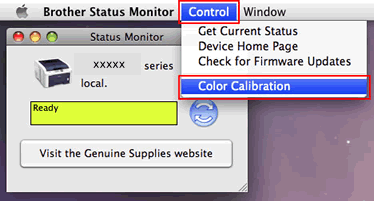
- Der Kalibrierungsdialog erscheint. Lesen Sie die Nachricht und klicken Sie auf OK. Das Gerät startet die Farbkalibration und der Druckertreiber erhält die Farbkalibrationsdaten vom Brothergerät.
Relevante FAQ
HL-3140CW, HL-3150CDW, HL-3170CDW, HL-4140CN, HL-4150CDN, HL-4570CDW, HL-4570CDWT
Wenn Sie weitere Unterstützung benötigen, wenden Sie sich an den Brother-Kundendienst:
Rückmeldung zum Inhalt
Bitte beachten Sie, dass dieses Formular nur für Rückmeldungen verwendet wird.